Photo > Using playlists > Editing playlists
Editing playlists
Uređivanje popisa za reproduciranje
Možete dodavati slike na popis za reproduciranje, brisati ih s popisa ili ih preraspoređivati u popisu.
Adding images to playlists
Dodavanje slika na popis za reproduciranje
1. |
Odaberite |
|---|---|
2. |
Odaberite popis za reproduciranje koji želite uređivati i zatim pritisnite gumb |
3. |
Odaberite [Edit].
|
4. |
Pritisnite gumb |
Deleting images from playlists
Brisanje slika s popisa za reproduciranje
1. |
Odaberite |
|---|---|
2. |
Odaberite popis za reproduciranje koji želite uređivati i zatim pritisnite gumb |
3. |
Odaberite [Edit]. |
4. |
Odaberite sliku koju želite izbrisati s popisa, a zatim pritisnite gumb |
Savjeti
- Čak i ako se slika izbriše s popisa za reproduciranje, slikovna datoteka neće se izbrisati s tvrdog diska.
- Ukoliko se slika koja je dodana u popis za reproduciranje izbriše s tvrdog diska, ona će također biti automatski izbrisana s popisa za reproduciranje.
Rearranging images in playlists
Preraspoređivanje slika u popisima za reproduciranje
1. |
Odaberite |
|---|---|
2. |
Odaberite popis za reproduciranje koji želite uređivati i zatim pritisnite gumb |
3. |
Odaberite [Edit]. |
4. |
Odaberite sliku koju želite premjestiti, a zatim pritisnite gumb
|
5. |
Koristite gumbe |
 (Playlists) putem opcije
(Playlists) putem opcije  (Photo) na početnom izborniku.
(Photo) na početnom izborniku. .
.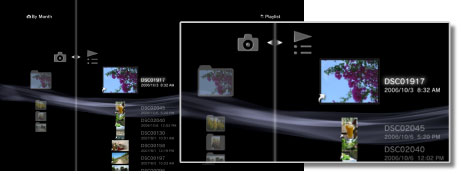
 , a zatim iz slika spremljenih na tvrdi disku odaberite onu koju želite dodati na popis.
, a zatim iz slika spremljenih na tvrdi disku odaberite onu koju želite dodati na popis. kako biste prestali uređivati.
kako biste prestali uređivati. . Slika će biti izbrisana s popisa za reproduciranje. Nakon što izbrišete željene slike, pritisnite gumb
. Slika će biti izbrisana s popisa za reproduciranje. Nakon što izbrišete željene slike, pritisnite gumb  .
.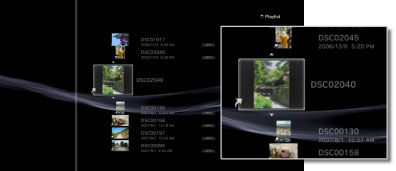

 kako biste premjestili sliku na željeno mjesto i zatim pritisnite gumb
kako biste premjestili sliku na željeno mjesto i zatim pritisnite gumb 
